TEKLA实例教程
Tekla使用技巧-图文

Tekla使用技巧-图文1、怎么将一个工程定义好的截面用于另外一个工程中?6、为何“布置...”完成表格后创建的图纸中所有表格均不见了,怎么解决?其中只要有一个位置关联不正确就会全部消失,这一般发生你修改原来的布置,例如原来B是基于A定位的,你把A换成C,却没有更新B的定位,就会发生什么都看不见的情况。
337、怎么将已存在的一个节点中的零件与其它构件连接定制参数化节点?在定制自定义节点时单选这个零件就可以,不过应该先把节点炸掉8、图纸创建完后所有视图都跑图框外了,挪好之后,右键“重置视图”其又恢复原状,是否可以将其固定不动?还有就是能否控制其在图框之内?所有的都跑到外面可能是因为你的整个图框本身是一个模板,某STEEL的图纸内容默认是不可以放在模板内部的,你需要去布置里将图框模板的“透明”选项打开。
视图手工拖过之后不要运行“放置视图”命令,否则会跑掉的。
不会有跳号,而且可以最大程度合并相同件,减少图纸数量。
10、怎么在参数化节点中控制螺栓数量?将模型浏览器里螺栓某、Y向的间距关联到某两个你的参数上,这两个参数的值类型设置为“距离列”,老一点的版本里叫“距离清单”,然后调这两个参数的值就可以控制螺栓数量了11、教你如何将定义好的工程截面用于其它工程1)在已定义好的工程模型中有一个文件“PROFDB”,将该文件复制到其他工程模型中即可。
2)也可以复制到系统目录中12、节点是否可以进行自动切割我在画柱脚腹板肋板时,由于钢柱腹板厚度不一致,所以我把肋板画到了H型钢的中心轴线上。
期望在焊接时,系统会自动切割掉与H型钢腹板的交叉部位。
34但从材料表的尺寸上来看,系统并没有按我想像的那样进行切割。
有一些柱脚,系统没有相对应的节点。
就只有自己创建吗?好像自定义节点很麻烦的。
楼上,你的原理就错了,建议你出图前执行一下碰撞校对,呵呵,会看出问题来的。
13、自定义截面的演示版(原创实例)附件: 1)此截面为C型钢与T型钢的组合形式,下面通过实例介绍此组合截面的做法352)文件--目录--截面型材--定义横截面,然后依次点选各转角点附件: 363)当点选截面封闭后,点击鼠标中键,屏幕右下脚显示要求选择截面的中心点,点选轴线的交点处为此截面的中心,自动弹出如图所示的对话框,输入自定义截面的名称101,然后确定,保存改变到模型文件夹37。
Tekla钢结构BIM软件教程模块5-Tekla建模(钢柱)

黄冈科技职业学院建筑工程学院
模块5 Tekla Structures17.0建模
本模块主要介绍以下几个方面的内容:
掌握Tekla Structures软件建模(轴线设置、 生成轴视图、柱底板、钢柱 )
一 、Tekla Structures 建模(项目教学)
打开CAD看GJ-1中的①(钢柱),看材料表,①为H300*200*6*8,故 用创建梁命令来画“翼缘板” ,在“梁的属性”对话框中,截面型材为
PL200*8,
起点在柱底板上表面A轴线之左150。
门式刚架轻型房屋钢结构的局部模型 —钢柱的两翼缘板
建模
选1轴线视图,即选“通用性”工具栏里“ ”(打开视图列表) 》在
双击距离后数字,在键盘输入150,用鼠标滚轮放大视图,按住鼠标滚轮移动
视图,在 打开情况下,在柱底板上面与A轴线节点左右各创建150mm一点。
注意
工具栏“捕捉”除“捕捉到任何位置”不打开外,其余均打开;在用 命令时,
按状态栏操作,尤其第二点要捕正确。
单击“创建梁”选中工具条 单击右键,点》属性,出现“梁的属性”对话框。
“视图”对话框里选「GRID 1」(见左图) 》 》出现右图对话框, 1 轴线视图出现在屏幕上,再点右图对话框中「确定」,关闭“视图”对话 框。或者在菜单区里选“窗口” 》选「GRID 1」, 1轴线视图出现在屏 幕上。按Ctrl+P,使1轴线视图平面显示。
在柱底板上画“钢柱”
双击工具条
中 “ ” ,出现“点的输入”对话框,
中“ ”
在“梁的属性”对话框中,输入基本信息:前缀,起始编号,名字,型号, 材料及颜色
《Tekla-XSTEEL软件的入门操作及技巧》
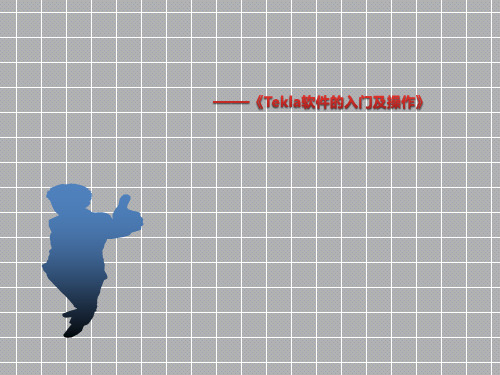
钢框架一般建模顺序: 钢柱——钢主梁——梁柱节点——柱间支撑——支撑节点——钢次梁
——主次梁节点——屋面檩条。
1.3 劲型及异形结构
学校屋顶工程 采用四坡五脊结构形式
建模难点:斜向脊梁的节点 连接板有双向角度,调图等
北京宣武医院研究所工程 采用劲型结构形式
建模难点:需要多人配合完成耗时较长, 异形梁、异形牛腿、异形节点 钢筋的穿插及处理,无可用节点。
2.2、软件适用范围
钢结构工业 建筑
钢结构大型 桥梁
钢结构多高 层民用建筑
TEKLA软件可深 化结构范围
等钢结构工 程
钢结构公共 建筑
钢结构环保 声屏障建筑
三、Tekla软件的基本操作流程 3.1、流程介绍
建模前的准 备工作
软件建模
调图和出所 需报表
建模前的准备工作:熟悉你所要建模的工程蓝图,重点看图纸中的轴线、 标高、钢构件的截面积截面形式、所用钢材的材质、连接节点及结构布置;
门式刚架一般建模顺序: 钢柱——钢梁——柱间支撑——吊车梁——系杆及屋面支撑
——钢雨棚——墙面檩条——墙面隅撑——屋面天窗——屋面檩条 ——屋面隅撑——屋面及墙面拉条套管——钢爬梯等
1.2 框架类
上下柱对接
梁柱节点
支撑节点
主次梁节点
钢框架类常见组成部分: 钢柱、钢主梁、钢次梁、柱间支撑(可选)、屋面支撑(可选) 、
软件建模:新建模型——创建轴线——创建轴线视图——创建构件截面—— 创建钢构件——创建节点——构件组装——构件编号 ——创建详图——创建 报表
第一步:打开软件新建模型(环境选择中国,配置用完全或者钢结构深化)
第二步:创建轴线
双击已有轴线出来对话框 按照已知数据修改X、Y、Z轴的数据
tekla教程(4)标准节点、自定义节点

标准节点、自定义节点
第四单元 标准节点、自定义节点
如何使用软件常用标准节点
柱底板连接 梁与柱翼缘连接 梁与柱腹板连接 梁与梁单剪连接
零件
如何手工绘制节点
如何创建钢筋节点
构件
组件目录
细部—组成—节点对话框…(创建节点); 或按Ctrl+F;或单击图标。
项目 节点
说 明
示例
连接两个或更多零件,并 螺栓连接节 创建所需要的对象(结合、 点板 零件、螺栓、焊缝)
创建组件的默认视图,即会创建组件的四个视图
钢结构组件示例
梁柱连接
梁柱连接
梁梁连接
双梁柱连接
梁柱连接
梁梁连接
钢结构组件示例
柱底板连接
楼梯基础
支撑连接
支Байду номын сангаас连接
梁梁对接
柱柱对接
楼梯组件
旋转楼梯组件
钢筋组件示例
柱钢筋
梁钢筋
板钢筋
梁配筋参数化
孔洞加筋 基础钢筋
螺栓、焊接连接操作
1、螺栓组 2、孔 (圆孔、长孔)
螺栓、焊接连接操作
创建螺栓组 操作步骤: 1、单击细部—螺栓—创建螺栓或单击 螺栓图标; 2、在形状列表框中选择螺栓组的形状; (默认矩形,可调圆形) 3、选择要将次零件通过螺栓连接到的 主零件; 4、选择次零件; 5、单击鼠标中键已完成零件选取; 6、选取一个点作为螺栓组原点; 7、选取第二个点制定螺栓组X方向。
栓钉绘制操作
操作步骤: 1、单击细部—螺栓—创建螺栓或单击螺栓图标; 2、在形状列表框中选择螺栓组的形状; 3、选择要创建的零件; 5、完毕后单击鼠标中间进行创建; 6、选取一个点作为螺栓组原点; 7、选取第二个点制定螺栓组X方向。
Tekla钢结构BIM软件教程模块11-Tekla建模(屋面钢架上拉条)

右击》左键中断,结束命令。按Ctrl+P,使视图为3D框图,按Ctrl+R后,按住鼠标 左键旋转视图,查看效果,如下图。
屋面斜拉条的创建
仍旧在原剖切的平面视图里,在第2根檩条附近创建3点及一辅助线,如下图。
继续在新辅助线与第1檩条附近安装处创建55mm的一点,见图左;在新辅助线 与第2檩条附近安装处创建55mm的一点,见图右。
(16米跨门式刚架轻钢结构厂房)
建模( 1、2轴线间屋面钢架上拉条、水平支撑)
⒈启动软件 ⒉打开原保存的门刚文件
⒊打开CAD看GS-04 屋面檩条平面布置图
从CAD图中可看出,XL为斜拉条,LT为直拉条,CG为撑杆,其规 格见GS-08屋面檩条详图。
GS-08 屋面檩条详图
从屋面檩条详图可知,XL1在材料表零件号为22,规格为¢12*3156; LT1在材 料表零件号为18,规格为¢12*1400; CG1在材料表零件号为16、17,规格分 别为¢12*1400、D32*2.5*1302。从T4可知,拉条、撑杆在檩条顶部下50mm 处安装,彼此间间隔60mm。
Tekla Structures (Xsteel) 钢结构深化设计软件操作
黄冈科技职业学院建筑工程学院
模块11 Tekla Structures17.0建模
本模块主要介绍以下几个方面的内容: 掌握Tekla Structures软件建模(1、2轴线间屋面钢 架上拉条)
一 、Tekla Structures 建模(项目教学)
选中原创建的斜拉条,鼠标右击,选择性复制》镜象,选取刚创建的黄色点,再从右 往左水平地拖动直至出现垂足时单击之,在“复制-镜像”对话框点「复制」、 「确认」 (见右图)。
屋面其他斜拉条、撑杆的创建
tekla教程:旋转楼梯建模案例
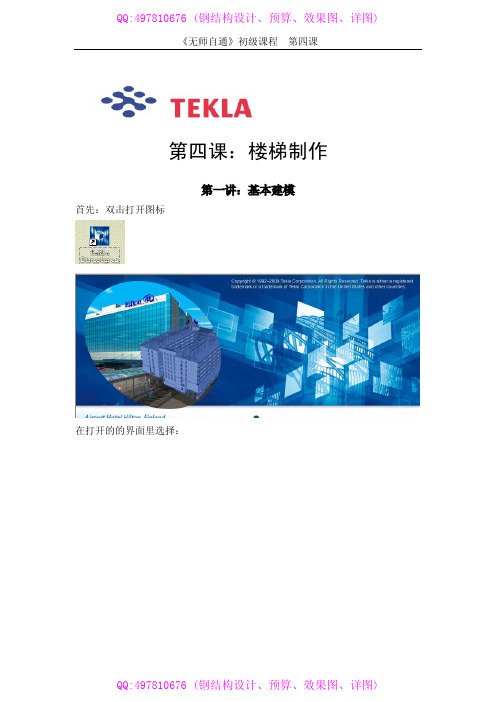
第四课:楼梯制作第一讲:基本建模首先:双击打开图标在打开的的界面里选择:第二步:进入界面,新建一个模型:点击第一个,创建模型。
打开界面:双击轴线:弹出对话框:进行如下修改:点击修改:这时看到轴线超出了界面,这时点击背景空白处:效果图:第二讲:楼梯创建柱子:创建如图:开始创建楼梯了:打开视图:这时选择0-4的点,6-2交点。
再次按住CTRL键,选中3-6的交点,直接输入2000.输完以后点击鼠标中间的键:对楼梯进行修改:双击楼梯,弹出如下的界面:下面我们就对楼梯的修改进行详细的解说了。
首先,看第一个选项,【图形】,在该目录下,有各种图样和尺寸的标示,非常明了的告诉我们该如何进行修改。
比如:在弹出的界面里,显示有四种选项,我们可以一边选择,且进行修改,一边观察我们已经制作成功的楼梯是如何变化的。
【水平】进行设置后,观察图形变化:踏步板截面:因为大部分绘图的都是使用的破解版本,而且正版又太贵,所以有时候会碰到弹出的修改界面太大的问题,这时我们就会看到右侧有一个可以上下移动的按钮,可以方便我们进行调节。
大家可能注意到了坐下脚的螺栓距离太小,嘿嘿,下面我们就进行修改:我们按住CTRL+R键进行旋转,查看螺栓情况。
ESC退出。
双击梯子打开对话框:修改:再次查看;左下角什么也没有了:查看焊缝:对话框:仔细观察焊缝布置图:如下撑截面的焊接方式。
1号就更好解释了,是指楼梯拐弯处是什么焊接方式!下面可以进行修改:焊缝类型:可以根据实际情况选择焊接方式。
工地焊接:如果这里有不懂的地方,可以点击【帮助】会有一个界面弹出来:第三讲:螺旋楼梯好了,我们点击【窗口】如下:最后如图:选择最后一个图:【放大】也就是视图。
打开:【放大镜】选择:在视图下:选择【10-0】.【10-3】【10-6】三点:就会创建成功如图的梯子:双击该梯子:会有一个对话框:里面的汉语和标识详细仔细看的人都会明白的,其中比如:表示,中间与俩边缘都相距500.再看零件的选项:对应的图中,都表明了1.2.3.4.5.6.等,而且上面的表格中有厚度T,和规格长宽B.H。
tekla教程(2)轴线、视图等建模准备

建模交底
样板间模型 轴线、视图创建练习
替换图片
结束,谢谢!
替换图片
什么是视图及创建视图
什么是视图及创建视图
Ctrl+1/2/3/4的试图变化
键盘快捷键熟悉
建模交底
编号说明 1、所有零件前缀采用P 2、构件编号: 模型中构件编号均采用中文拼音第一个字母命名。参考2#通廊 建模标准(如下表所示),等级颜色请各建模人员协商统一。
序号 1 2 3 4 5 6 7 8 9 钢结构(参考) 名称 构件前缀 GZ 柱子 GL 梁 ZC 支撑 HJ 桁架 HSL 桁架上玄梁 LT 檩条 LG 栏杆 XG 系杆 节点板 等级 7 3 5 1 1 10 13 12 4
说明
视图的名称,给视图进行命名。软 件只保存命名的视图。 在3D和平面角度之间切换 在正交和透视投影间切换 绕Z轴旋转的角度 绕X轴旋转的角度 定义视图的外观:渲染和线框 应用于所有视图中对象组的颜色和 透明度设置 从视图平面向上的视图深度,在模 型中,所显示深度和工作区内的对 象
轴线、视图等建模准备
第二单元 轴线、视图等建模准备
如何创建和修改轴线
什么是视图及创建视图 快捷键熟悉
建模交底
样板间轴线、视图创建练习
如何创建和修改轴线
如何创建和修改轴线
修改轴线 3 2 1
什么是视图及创建视图
选项
名称 角度 投影 绕Z轴旋转 绕X轴旋转 视图类型 所有视图中的颜 色和透明度 视图深度:向上 视图深度:向下
可见对象组
定义对象类型的可见性和表示方式
定义对象组的可见性
视图中的显示、对象组(显示过滤)
公共按钮
修改 应用 确认 创建
说明
用对话框中的属性修改所选对象,但不保留对话框中的属性 保留对话框中的属性但不关闭对话框,在下次创建类型时将使用这些属 性 保留对话框中的属性但关闭对话框,在下次创建类型时将使用这些属性 使用对话框中的属性新建对象 切换对话框中所修改 过滤复选框的开关状态
tekla教程(3) 基本梁、柱、板的创建

基本梁、柱、板的创建
第三单元 基本梁、柱、板的创建
如何创建柱、梁、多边形板及其曲线形状
如何复制、移动、拆分组合及多边形形状 如何创Байду номын сангаас辅助点、辅助轴线
如何创建零件切割、沿线切割
如何创建柱、梁、多边形板及其曲线形状
1、单击柱; 2、选择内 部截面材质 等选项; 3、点击轴 线上要创建 柱的点。
如何复制、移动、拆分组合及多边形形状
线性复制 旋转复制 镜像复制
如何复制、移动、拆分组合及多边形形状
另一个平面的复制
从另一个模型中复制
如何复制、移动、拆分组合及多边形形状
选择性移动:
单个移动: 1、选择要移动的对象; 2、单击编制>移动 或单击移 动图标 或 快捷键Ctrl+M; 3、选择移动原点; 4、选取一个目标点,即会移动 对象。
如何创建辅助点、辅助轴线
点
线 圆
如何创建零件切割、沿线切割
样板间模型 梁、柱 创建练习
替换图片
结束,谢谢!
替换图片
如何创建柱、梁、多边形板及其曲线形状
1、单击梁; 2、选择内 部截面材质 等选项; 3、点击起 点,再点击 终点即可创 建梁。
如何创建柱、梁、多边形板及其曲线形状
折梁可以包含直部分和弯曲部分。 还可以用此命令创建 弯板。 要创建钢结构折梁,请执行以下操作: 1. 可选: 修改钢结构梁的属性。 2. 单击创建折形梁图标。 3. 选取要让梁通过的点。 4. 双击端点,或单击鼠标中键完成选取。 5. 可选: 要创建弯曲部分,请对折梁的角部进行折角。
要创建钢曲梁,请执行以下操作: 1. 可选: 修改钢结构梁的属性。 2. 单击创建曲梁图标。 3. 选取起点 (1)。 4. 在弧上选取一点 (2)。 5. 选取终点 (3)。
TEKLA实例教程

前言《3天从入门到实战 TEKLA实例教程》是一本专为钢结构深化设计人员学习TEKLA软件而编写的教材。
书中的命令顺序和时间安排经多次培训检验,创造性的采用了具有代表性的轻型门式刚架和多层框架在进行实际深化过程时的操作步骤来逐一调用和讲解各个命令,真正意义上的达到和实现了即学即用的学习目的。
本书以学习时间为单元进行编排,大致如下:第一天主要进行门钢刚架的搭建;第二天上午完成门钢刚架的次结构,下午完成多层框架的模型搭建;第三天学习编号和生成、编辑、输出图纸。
通过本教程一步一步的操作,由于此过程与实际深化操作过程和步骤基本吻合,循序渐进,所以更能培养初学者学习和掌握TEKLA软件的信心,使枯燥的命令讲解随着实际模型在电脑中的逐步完善而变得成就感十足,对以后实际工作流程和控制也更具有针对性。
最值得一提的是,本书还包括附录和多媒体配书光盘一张。
附录位于本书的最后,内容包括作者多年设置使用的TEKLA快捷键说明,深化设计流程;光盘里含有本书的实例文件和TEKLA快捷键文件及使用说明。
现在,书已经在手中打开,是时候打开电脑进行实战了。
手写体签名2009年5月10日于上海万事开头关于TEKLA STRUCTURE软件的优点和介绍在此就不费篇章了,如果你是刚加入到钢结构深化设计队伍行列或者对它还不了解,请先去BAIDU一下。
俗话说,万事开头难,想必大家在学习和摸索TEKLA软件的过程中已经耗费了不少精力,有时候腾出时间想静心下来掌握这个软件工具,但是受挫于此起彼伏的各个问题阻碍,一直进展不顺;或费时费力从网络上收集下载到许多学习资料和各个问题,但是多如蜂窝乱如麻,一点也不系统,无从着手。
本例所选用的门式刚架为[《03G102》中国建筑标准设计研究院出版]第一个实例。
建议大家自备此书,其中里面的诸多内容对于深化设计的理解和深度控制很有建设性。
别担心,请相信本书,相信自己,Let’s Begine。
1.S.1 打开程序界面首先需要打开TEKLA软件界面,开始 | 所有程序 | Tekla Structures 14.0,[denglujiemian001]点击Tekla Structures 14.0 China,如所做工程需要使用,仅仅是为了工作环境进行区分,会有库文件等设置上的区别。
TEKLA 二次开发 案例 自学手册
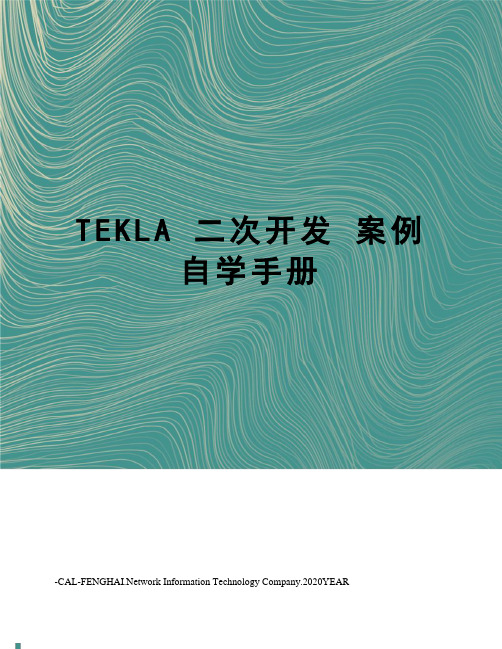
T E K L A二次开发案例自学手册work Information Technology Company.2020YEAR这种材料面向开发人员,他们在Tekla Open API方面的经验很少。
这包括具有一定量指导的练习,但是没有太多自动学习和比较新颖的东西。
1 Tekla Structures的Tekla Open API的自学材料练习的目的和结构这种自学材料包含练习,以帮助您学习和实践Tekla Open API的基本概念。
想要覆盖开发人员可能面临的问题都是不可能的,因此特地介绍了一些典型的例子。
熟悉API后,您可以为其他情况开发自己的应用程序。
这个练习分为几个较小的练习,一个创建小建筑物的应用程序,然后从那里生成图纸。
练习包含一些建模和图纸的练习。
还包括对话框的使用。
在每次练习中,您将在Tekla Structures中看到最终结果的图像,您也可以获取示例代码。
下一个练习开始时可以使用相同的示例代码。
如果你自己的代码太不一样以至于无法轻松地继续练习,你可以使用示例代码库。
参考手册在开始练习之前,强烈建议您阅读Open API的参考手册。
参考手册TeklaOpenAPI_Reference.chm包含在Open API启动包中。
参考手册是使用API构建新软件时非常宝贵的资源。
关于如何使用不同的对象和方法有很多很好的例子。
这些练习中应使用参考手册。
以下章节包括自学API的练习。
在第1.1章中,有关如何在Microsoft Visual Studio 2010中设置新项目以及如何使用API的练习。
建模和对话练习在第2章介绍,绘图练习在第3章中介绍。
1.1在Visual Studio中创建一个新项目您将学习在项目中使用API所需要做的工作。
前提:当您要测试您的应用程序时,您需要运行Tekla Structures并打开模型,最好是空模型。
1.1.1创建一个新的.NET应用程序项目。
第一步是启动Microsoft Visual Studio 2010并从文件菜单创建一个新项目(新建->项目)。
Tekla钢结构BIM软件教程-Tekla建模(柱底板上螺栓、垫片、加筋板等)

门式刚架轻型房屋钢结构的局部模型 —梁柱节点
用工具栏“创建梁”命令创建板。
双击工具条
中 “ ” (创建梁),出现
“梁的属性”对话框,修改如下,在“截面型材”里用键盘输入
PL200*25,在“梁的属性”对话框里,点「修改」、「应用」。
按照下左图选起第一点(柱右翼缘板左前角点),移动鼠标竖直往下拖,
画梁柱节点的与斜梁相连的端板 选“通用性”工具栏里“ ”(将工作平面设置为平行于视图平面),再
单击1轴线视图中任一点(见左图),视图中显示X、Y箭头直角符号。 选中与柱相连的端板,鼠标右击,选择性复制》镜象,依次从上往下竖直
地单击与柱相连的端板右边两点,在“复制-镜像”对话框点「复制」、 「确认」 (见右图)。
滚动鼠标中键放大视图。
用
(创建多边形板)命令画柱筋板。
双击工具条
中 “ ” (创建多边形板),出现
“多边形板的属性”对话框,修改如下,在“截面型材”里用键盘输入
PL8,在“多边形板的属性”对话框里,点「修改」、「标水平
地往左或右拖至柱腹板一侧与柱翼缘板相交的另一点处单击之,再垂直向
「确认」。
在 打开情况下,先选中与柱相连的端板,后选中与斜梁相连的端板,再按鼠标中键, 选取与斜梁相连的端板左端中点作为第一点(此点必须选正确),第二点为鼠标水平移动 的任意一点(最后出现垂足时单击之)(注意,此方向为绘图人自己设定的螺栓X向),见 左图; 双击任意一螺栓,出现 “螺栓属性”对话框,修改位置里的“旋转”为“顶面” (见中 图),修改完毕后,在“螺栓属性”对话框里,点「修改」、 「应用」、「确认」,视图
下移动鼠标,在键盘上输入“97”,按“Enter” ,再水平往右或左拖,
在键盘上输入“284”,按“Enter”,并按鼠标中键封闭,且分别双击两
(完整版)tekla建模出图常用方法
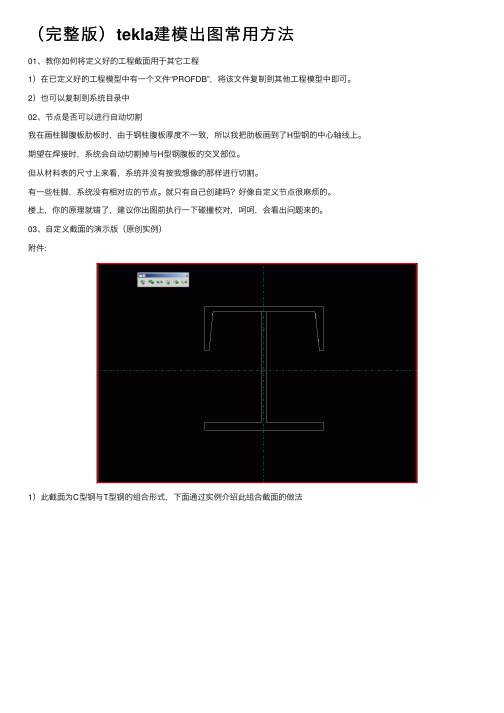
(完整版)tekla建模出图常⽤⽅法01、教你如何将定义好的⼯程截⾯⽤于其它⼯程1)在已定义好的⼯程模型中有⼀个⽂件“PROFDB”,将该⽂件复制到其他⼯程模型中即可。
2)也可以复制到系统⽬录中02、节点是否可以进⾏⾃动切割我在画柱脚腹板肋板时,由于钢柱腹板厚度不⼀致,所以我把肋板画到了H型钢的中⼼轴线上。
期望在焊接时,系统会⾃动切割掉与H型钢腹板的交叉部位。
但从材料表的尺⼨上来看,系统并没有按我想像的那样进⾏切割。
有⼀些柱脚,系统没有相对应的节点。
就只有⾃⼰创建吗?好像⾃定义节点很⿇烦的。
楼上,你的原理就错了,建议你出图前执⾏⼀下碰撞校对,呵呵,会看出问题来的。
03、⾃定义截⾯的演⽰版(原创实例)附件:1)此截⾯为C型钢与T型钢的组合形式,下⾯通过实例介绍此组合截⾯的做法2)⽂件--⽬录--截⾯型材--定义横截⾯, 然后依次点选各转⾓点附件:3)当点选截⾯封闭后,点击⿏标中键,屏幕右下脚显⽰要求选择截⾯的中⼼点,点选轴线的交点处为此截⾯的中⼼,⾃动弹出如图所⽰的对话框,输⼊⾃定义截⾯的名称 101 ,然后确定,保存改变到模型⽂件夹4)⽂件--⽬录--截⾯型材--修改,激活⼀个截⾯,修改截⾯名为20005)在截⾯类型中,选择⽤户定义的固定的,在下⾯的截⾯图表类型中,选中刚才6)创建梁,选择刚才的截⾯名 2000 ,创建⾃定义的型材7)成果展⽰,渲染图04、装配数⽬序列重叠, 请问该如何解决附件:出现的错误如图⽚,请指点把所有的物体选中,然后指定全部从1开始编号,可以解决你的问题05、⼿把⼿教新⼿⾃定义接点!⼿把⼿教新⼿⾃定义接点!(新⼿蹭威望)1、按住alt选中要定义接点的所有部件,包括切割线2、菜单-细部-⾃定义接点单元3、把名称取好,位置⼀般选终端⾯4、点下⼀步,选对象(已经选好),再下⼀步5、选住部件,选次部件,ok06、1)⼏个明明有碰撞的零件在运⾏“碰撞校核”命令时却被报告没有碰撞原因:这⼏个零件属于节点内的对象,⽽在选择时打开了“选择⽗对象”开关,导致零件没有实际被选中解决⽅法:选择时打开“选择节点中的⽬标”开关2)在图纸中⽆法选中圆孔的中⼼原因:⽤零件切割或多边形切割得到的圆孔实际上都是多边形孔模拟的,所以没有实际的圆⼼解决⽅法:⽤开螺栓孔的⽅法开圆孔3)视图在渲染模式下表现很难看,画⾯⽀离破碎原因: Xsteel是基于OpenGL的软件,⼀些对OpenGL标准⽀持有问题的显卡在绘图时会出错解决⽅法:编辑\TeklaStructures\10.0\bat\environment⽬录下的china_env.bat⽂件(我们假定⽤户使⽤的是中国环境),找到rem set XS_USE_SOFTWARE_RENDERING=TRUE将前⾯的rem去掉,重新启动软件即可4)渲染视图的背景是⿊⾊的,但我们希望将其改为⽩⾊解决⽅法:编辑\TeklaStructures\10.0\bat\environment⽬录下的china_env.bat⽂件,找到rem setXS_BACKGROUND_COLOR=0.0 0.0 0.0,改为set XS_BACKGROUND_COLOR=1.0 1.0 1.0 重新启动软件即可5)明明在模型中搭建了梁、柱或是定位点,但是却看不见a、可能原因:视图使⽤了显⽰过滤解决⽅法:双击相应视图,点击“过滤”按钮,将过滤选项关闭b、可能原因:搭建的对象位于当前视图景深以外解决⽅法:双击相应视图,调⼤其显⽰深度(我们强烈建议⽤户到相应标⾼或⽴⾯的视图上搭建对象,不要在其它视图⾯中进⾏)c、可能原因:搭建的对象位于⼯作区域以外解决⽅法:选中视图,右击⿏标,在菜单中选择“适合⼯作区域”07、1)我图纸中的焊接H型钢都是⽤"HI~~~~"表⽰的,我想⽤"BH~~~~"表⽰,有办法吗?2)做详图的朋友都知道,当两个构件相对于某个平⾯对称时叫做"正反件",出图时仅出⼀种构件,其对称件可只注明对称该构件即可.请问XSTEEL中是如何出正反件的?3)菜单"细部/增加零件"可以把⼯字型的三块板变成⼀个构件,请问这样做有什么意义?这样做在材料表⾥会怎样显⽰构件的型号?好象只是⼀块板吧!我想把三块板直接焊起来不就结了吗?4)我做门刚全是在AUTOCAD⾥画出⼀条⼀条直线再导到XSTEEL⾥.但是我发现转到XSTEEL⾥后线的位置会有⼀些变化,很⼩,⼤约0.05毫⽶不到,请问这是为什么?5)两个零件不该焊的被我焊起来了,怎么找到那个焊缝符号啊?难道⼀个⼀个的找?答: 1>只能⽤⾃定义截⾯或输⼊CHS的截⾯型材来解决.2>在部件标记属性处添加适合(NS/FS).3>添加零件是创建⼀个零件以附加到所选择的主构件上,是属于预制部件.4>这样的误差在钢结构中是没有问题的.5>在视图属性把焊接显⽰为精确,焊缝可以精确显⽰在三维图中,在三维图中就可以找到多增加的焊缝.你可在渲染图中选择焊缝不显⽰,然后你把多焊的构件删除,然后撤销,与此构件相关的焊缝就会显⽰出来,这样你有利于你找到多余的焊缝。
Tekla钢结构BIM软件教程Tekla建模(钢柱)

5). 单击确定打开模型。
您也可以双击列表上的模型以打开它,或使用模型名称 列表框打开最近使用的模型。 可以通过单击列标题对模型进行排序。
打开对话框为您提供以下信息: • 上次保存模型是在单用户模式 还是多用户模式下进行的(模 型类型) • 创建模型或上次保存模型所用的 Tekla Structures版本 • 设计者 • 说明
打开CAD看GJ-1中的①(钢柱),看材料表,①为H300*200*6*8,故 用创建梁命令来画“翼缘板” ,在“梁的属性”对话框中,截面型材为
PL200*8,
起点在柱底板上表面A轴线之左150。
门式刚架轻型房屋钢结构的局部模型 —钢柱的两翼缘板
建模
选1轴线视图,即选“通用性”工具栏里“ ”(打开视图列表) 》在
“视图”对话框里选「GRID 1」(见左图) 》 》出现右图对话框, 1 轴线视图出现在屏幕上,再点右图对话框中「确定」,关闭“视图”对话 框。或者在菜单区里选“窗口” 》选「GRID 1」, 1轴线视图出现在屏 幕上。按Ctrl+P,使1轴线视图平面显示。
在柱底板上画“钢柱”
双击工具条
中 “ ” ,出现“点的输入”对话框,
平行于视图平面),再单击1轴线视图。
选中左边翼缘板,鼠标右击,选择性复制》镜像,依次 单击A轴线两点,在“复制-镜像”对话框点「复制」、 「确认」。
最后,保存文件。 注意,每次画好后一定要保存到自己的U盘!它作为平时成绩。
作业
重画课堂所讲单跨门式刚架钢柱里的两块 翼缘板,并保存 。
tekla教程(6) 编号、报告报表和碰撞

如何创建各种报表
2Leabharlann 梁GL3包括零件或构件
3
支撑
ZC
5
前缀和位置编号
以及其它元素
4
桁架
HJ
1
(如截面型材或
5 桁架上玄梁
HSL
1
材料等级)。
6
檩条
LT
10
编号在构造的
7
栏杆
LG
13
制造、运输和安
8
系杆
XG
12
装阶段至关重要。
9
节点板
4
如何对模型进行编号
操作步骤: 1、选中编号的对象主体; 2、单击图纸和报告—对所选对象的序列编 号。 编号操作必须在出图纸之前进行。
如果下列属性不同,软件会将
零件视为不同,因此会为其指定 不同的编号。
• 梁的方向 • 柱的方向 • 钢筋 • 埋件 • 表面处理 (仅影响构件) • Pop 标记 • 划线信息 • 减短 • 用户定义属性
如何对模型进行编号
以下四个梁具有编号序列前缀 B 和起始编号 1。零件具有相同的主 截面,并且每对零件具有相同的长度和不同的孔。
碰撞校核支持参考模型问价类型:
*IFC *DWG
*DGN 操作步骤: 1、选择要办旱灾碰撞校核中的对象; 2、单击工具—碰撞校核;或者使用 Shift+C;或者点击图标。
可在状态栏中查看碰撞校核速度, 在运行同时可以正常工作。 3、从列表中选择一个条目便会在模 型中高亮显示该对象。
Tekla钢结构BIM软件教程-Tekla建模(屋面钢架上水平支撑)

在钢垫板开孔
仍然在原剖切平面视图,按Ctrl+P,使之显示为3D框图,按Ctrl+2,使零部件显
示为透明,按Ctrl+R,按鼠标左键移动旋转视图与斜梁垂直的辅助线;
在工具条
,双击 (创建螺栓) ,出现“螺栓属性”
对话框,修改如下,修改完毕后,在“螺栓属性”对话框里,点「修改」、「应
用」、 「确认」。
在 打开情况下,先选中斜梁,再按鼠标中键,选取斜梁上翼缘板上侧与其垂直的辅助
线交点处作为第一点(此点必须选正确,见左图),第二点为沿着辅助线上任意一点(注 意,此方向为绘图人自己设定的螺栓X向),结果见下图;鼠标右击,左键「中断」关闭命 令。
左键「中断」 ,退出选中。
画花篮螺栓
切换至原剖切平面视图,按Ctrl+P,使之显示为平面框图,按Ctrl+1,使零部件显 示为线框,选中刚创建的圆钢,捕捉圆钢两控柄点画一辅助线,且从1轴线与辅助线的交 点处开始,沿辅助线创建510mm的点,见图左;
从此点折分,即在菜单区点「编辑」》折分》选圆钢》选刚创建的点,圆钢被折分。 鼠标右击,左键「中断」 ,退出命令。分别选中被折分的两段,即双击之,出现属性对 话框,修改其属性中位置「末端偏移」,开始和末端均为“0”,见图中,右。
Tekla Structures (Xsteel) 钢结构深化设计软件操作
模块12 Tekla Structures17.0建模
本模块主要介绍以下几个方面的内容: 掌握Tekla Structures软件建模(1、2轴线间屋面钢 架上水平支撑)
一 、Tekla Structures 建模(项目教学)
仍然在1轴线平面线框图中,在斜梁上翼缘板下150mm的辅助线上,沿左下至 右上剖切一平面,用 (用两点创建视图)命令,剖切后结果见图左; 双击 (创建梁),出现“梁的属性” 对话框,修改如下,见图中、右。
tekla教程(5) 材质、截面、状态管理

螺栓目录中增加螺栓规格
螺栓规格不齐全的情况对规格增加 1、单击细部—螺栓—螺栓对话框… 即会打开修改截面目录;
2、选择与图纸规格最匹配的现有规格; 3、更改右侧螺栓的各个参数项及螺栓名称; 4、点击添加完成。
工程信息
在开始一项工程时,可 以输入工程信息以便在 报告和图纸自动显示该 信息; 操作如下: 1、单机文件—工程属 性…打开工程属性对话框; 2、输入要使用的工程信 息,所有字段均为可选 字段; 3、可在 用户定义属性 中输入自定义信息。
使用状态管理器来创建状态, 进而用于模型拆分为单独的剖 面。管理器只能将零件拆分为 多个状态,无法拆分轴线和点。 操作步骤: 单击工具--状态管理器… 或者通过使用快捷键Ctrl+H 打 开“状态管理器”对话框。
部件状态按钮
状态部件按钮
修改状态按钮
状态管理、如何进行过滤
1、首先点击添加,进行状态2、3的 添加; 2、选中模型中的梁构件,选择状态 1,单击设置当前; 3、单击修改状态,梁状态设置完毕。
状态管理、如何进行过滤
选项 编号框 名称框 过滤按钮 说的 状态
设置当前按钮
删除按钮
确定对象所属的状态,用@表示
删除状态 确定所选对象所属的状态,如果所 选对象属于多个状态,则它们将在 状态管理器中高亮显示 确定属于所选状态的对象,对象将 在模型中高亮显示 更改一个或多个对象的状态
结束,谢谢!
替换图片
第五单元 材质、截面、状态管理
第五单元 材质、截面、状态管理
材质目录中增加及删除材质
截面目录中增加及删除截面规格 螺栓目录中增加及删除螺栓规格
工程信息、状态管理、如何进行过滤
材质目录中增加及删除材质
材质目录中包含有关材料等级信息。 单击建模—材料对话框… 打开材质目录对话框
Tekla钢结构BIM软件教程-Tekla建模(柱底板)

看“基础平面布置图”以确定“坐标X,Y”。注意“坐标 X,Y”是相对值。
看“GS-05 GJ-1图”或“GS-07 1-11线墙架结构图” 以确定“坐标Z”。注意“坐标Z”是绝对值。
GS-07 1-11线墙架结构图
门式刚架轻型房屋钢结构的局部模型 —柱底板
门式刚架轻型房屋钢结构的局部模型 —刚架柱网
选1轴线,点GRID 1 》 ,1轴线视图变为 “可见视图” ;同理,选
某可见视图》
, “可见视图”变为 “不可见视图” ;亦可删去某视图。
看“GS-05 GJ-1图”或“GS-07 1-11线墙架结构图” 以确定“坐标Z”。注意“坐标Z”是绝对值。
看GS-07 1-11线墙架结构图
在1轴线与A轴线节点上画“柱底板”
双击“创建梁”选中工具条 出现“梁的属性”对话框。
中“ ”
在 打开情况下,先左后右分别 单击在1轴线与A轴线节点处左右原 创建的170mm一点
输入基本信息:前缀,起始编 号,名字,型号,材料及颜色
调整位置,使部件位置正确,即A轴线穿过柱底板的中心, 柱底面下底面与0轴线平齐。切换到3d视图查看效果。 注意,每次画好后一定要保存到自己的U盘!它作为平时成绩。
2)创建轴线视图
右键单击任意轴线》创建视图》沿着轴线,在XY视图单击》显示,出现 “视图属性”对话框,在角度选“平面”;(在视图类型选“线框表 示”;)点修改》应用》确认,点另存为“standard”。在“沿着轴线生 成视图”对话框里,点击“创建”,生成轴线视图。
建 模 选“通用性”工具栏里“ ”(打开视图列表),将1轴线视图显示于当前。
说明:根据钢结构设计图绘制合适的轴线
设置好“坐标”、“标签”、 “磁性轴线面”、 “另存为”1,点 「修改」,出现“替代确认”窗口,点「是」,再关闭“轴线”窗口, 出现“3d”视图,点虚线框任一线,右击出现活动窗口,点「适合工作 区域到整个模型」。
- 1、下载文档前请自行甄别文档内容的完整性,平台不提供额外的编辑、内容补充、找答案等附加服务。
- 2、"仅部分预览"的文档,不可在线预览部分如存在完整性等问题,可反馈申请退款(可完整预览的文档不适用该条件!)。
- 3、如文档侵犯您的权益,请联系客服反馈,我们会尽快为您处理(人工客服工作时间:9:00-18:30)。
海上于 日 01 月 5 年 9002 名签体写手 。 。 。 。 。 。了战实行进脑电开打候时是�开打中手在经已书�在现 。明说用使及件文键捷快 ALKET 和件文例实的书本有含里盘光 �程流计设化深 �明说键捷快 ALKET 的用使置设年多者作括包 容内�后最的书本于位录附。张一盘光书配体媒多和录附括包还书本�是的提一得值最 。性对针有具更也制控和程流作工际实后以对�足十感就成得变而善完步逐的中脑电 在型模际实着随解讲令命的燥枯使 �心信的件软 ALKET 握掌和习学者学初养培能更以所 �进 渐序循 �合吻本基骤步和程过作操化深际实与程过此于由 �作操的步一步一程教本过通 。纸图出输 、辑编 、成生和号编习学天三第 �建搭型模的架框层多成完午下 �构结次的架刚钢门成完午上 天二第�建搭的架刚钢门行进要主天一第�下如致大�排编行进元单为间时习学以书本 。的目习学的用即学即了现实和到达的上义意正 真 �令命个各解讲和用调一逐来骤步作操的时程过化深际实行进在架框层多和架刚式门型轻 的性表代有具了用采的性造创 �验检训培次多经排安间时和序顺令命的中书 。材教的写编而 件软 ALKET 习学员人计设化深构结钢为专本一是 》程教例实 ALKET 战实到门入从天 3《
]100oaibecuhz[表册注入进定确点 tideger 入输后然�行运|始开�1 �下如骤步作操�可即出输接直表册注入进要需只� �样一键捷 快书本用使入导面前是象就� 时用使人他其给供提者或存保出输要需键捷快的好置设当 ]800naijeijiauk[]700naijeijiauk[ ]600naijeijiauk[ ]500naijeijiauk[ 。 上单菜 到载 加工 手次再 义 定自 > 具 工 从件 软开打 要需 然仍 后之 载加 是但� ”] N [ 点 分等建创“ 、 ”点加增线长延的点 2 着沿“ 、 ”] O [ 点直垂建创“ 、 ”] H [ 点行平建创“ �键 捷快的令命个四下以了设预里表册注 ger.stuctrohS 0.41 在们我使即�是的意注要需 。作操便方�致一令 命键捷快的书本与便以�做么这你议建们我。载加行进�ger.stuctrohS 0.41�件文表册注 键捷快的中盘光附所书本击双接直以可么那 �置设键捷快义定自的里录附书本可认你如 。框话对义定自出退闭关击单 .5 ]700naijeijiauk[ 。键捷快活激中单菜户用到制复令命该将头箭击点 。合组的键 lrtC 或 tlA、 tfihS 与或母字的独单个一入输 ]300naijeijiauk[ ]200naijeijiauk[。令命的中表列边左框话对击单 ]100naijeijiauk[。框话对义定自出弹义定自 > 具工击单 .4 .3 .2 .1
�下如法方作操。键捷快的望希所你义定行自法方下以按以可你 。率效作工高提上 度程大很在 �多很快要单菜或标图栏具工击点比键捷快用使 。键捷快的应相义定自令命的多 众对户用许允 alkeT�键捷快用使和便方的样一 DACOTUA 用使是象 ALKET 用使望希否是 键捷快义定自 3.S.1 。等度精和位单 �如例 �置设改修行自再要需别特有如 �值认默统系他其的里项选用使以可 �下况情般一 ]200ihzehs[ 。框 话对出退纽按”认确“ ”用应“击点� ”件部的点加部全“为”性用通“置设„项选|项选|具 工入进议建�线板腹的�等钢角、钢型 H、钢型 T�如例�钢型示显下式模框线在了为 ]100ihzehs[ 。开打都部全余其 � ”置位何任到捉捕“ 闭关仅 �里栏具工 ”点捉捕“ 在 �开打为置 设纽按”有所择选“将�置设示所图如行进”点捉捕“和”象对择选“对要需还�外另 。闭关为置设被�中书本在�项选”亮高转翻“了供提�里件软 ALKET 在 。吧开打部全置设 D、S、T 把的胆大请�ALKET 用使的率效高了为 。苦痛样一令命伸拉用使和捉捕动自用使不中程过图作 daC otuA 用使在是象就这�为认么这不却此对者笔是但�D、S、T 开打要不量尽知告被都往 往以所�动拖行进象对择选键 lrtC 住按易容很者学初�下况情的开打 D、S、T 在于由 。示显有会里栏示显右 居间中方下的幕屏在�换切回来闭关及开打行进 D、S、T 键母字下按盘键从接直以可也 。点制控者或点键关为”柄控“ 解理可时 ALKET 触接步初在� ”柄控“称名的新个一了予赋被”点夹热“ �里件软 ALKET 在是 但�点夹热伸拉和捉捕动自的里 daC otuA 于似类面方能功在]100dst[� �D、S、T 为键捷快 的应对� ”拉和拖“ ”取选捷快“ ”捉捕标光“的件软好置设要需�率效的模建快加了为 ]400-2-S-1[。侧右、上、左的幕屏于置布别分栏具 工�布排新重行进置位示所中图按栏具工个各将�法方的栏具工 daC otuA 作操于似类 ]300-2-S-1[。栏具工”点节“了出示显侧右的幕屏意注�后之 ”点节有所“了选勾示所图按当�栏具工”点节“个一出调动手要需还�外另]200-2-S-1[
们我当�建创是不以所�了个一有经已网轴为因。 ”建创“点要不意注。 ”改修“点后然 。围范的象对定绑够能时性磁有具线轴着味意度深的面平性磁�动移之随会也象对的上其于 位�时线轴辑编在�性磁有具线轴则�选勾如。勾的面后选勾要不家大议建烈强�是但�能 功增新的本版高个一是项择选性磁。 �0�0�0�的系标坐界世用采家大议建标坐的点原 。0002 的认默用采在 现这们我。试己自以可�0001 者或 005 者或 0 为改修均以可也你。的定而离距的伸延外往 点交从线轴的网轴辑编来用是字数个这�0002 是字数的认默里这� ”伸延线“是的下往 。符字串整住括包”“用串符字串整将要需则�)格 空用使要需间签标�即(enil retneC 801A�为示显要需签标线轴果如�况情种一外另 。代替” “ 用”3“将则�3 签标线轴消取如�如例。 �号符格空个一入输里号引�号线轴跳行进” “ 用使过通以可则�签标某示显望希不若�签标个各开隔键格空用采�时入输签标线轴在 。乱混较比点数小�时签标做值数高标向 Z 的数 小有带了制复待� �0 个两补般一�度精的字数位两后点数小是认默�式格数小的点数小带 成化转动自数整的入输由会栏标坐 Z 则�入输签标 X 行进后之高标向 Z 了入输果如�2 。性确正的高标向 Z 出断判易容很中程过位定模建在够能也�是但�误失和忽疏 的入输为认于由能可时有使即�的致一是签标与值数高标向 Z 持保上度程大最以可�1 �点优的面方个两下以有作操样这 。捷快较比�位单的米成化转米毫由值数标坐 Z 将是般一�改修行 进字文高标图计设按后然 �里栏 Z 签标到贴粘后然 �制复值数标坐 Z 将便时栏他其击点未标 鼠 ]200naixuohz[�标坐 Z 完入输在�巧技小个一用使和握掌议建�时”Z“栏签标入输在 。号线轴的应对线轴与入输是就也� ”签标“义定要需�后之标坐线轴好输 。可即值负个一入输则�高标负有标坐的上面 立果如。要需位定样放模建足满能可尽�好越全越是则原的入输�以所。并合辑编易容很也 时图出在 �的示显须不高标层楼的别个者或分部于对 。位定速快中程过模建于利有更会高标 入输的多能可尽�说来般一�值数高标面立个各的里图计设询查要需们我时入输标坐 Z 。入输化简行进式方的 L*N 用采以可 们我�同相�L�距间的间�1+N�线轴根多有果如。开隔键格空个一用用使离距线轴各�可 即入输线轴图计设照按接直里栏标坐 Y、X �米毫的认默为位单的用使所时标坐入输在 ]100naixuohz[。改修线轴行进字数下以入输图按们我�中框话对的出弹在 。框话对 线轴出弹�网轴的里图视击双。义定线轴行进前之始开目项个一在要需们我�言而般一 图视本基与线轴 4.S.1 。的成造对不法入输为因在是都应反没键捷快按 �言而般一。确正否是法入输查核意注请�况情用使能不键捷快现出中程过用使在果如 。验体行执试尝行自以可者读。框话对性 属关相出弹即键捷快的关相击双速快要需只� �等数参离距的点定给要需�前之点建创在者 或�数参等面截的梁好定设望希�前之梁建创�如例�置设预行进前之令命行执在望希果如 。 �等 H、B、1�如例�可即键捷快的应相按上盘键在需只�令命行执果如�键捷快用使 。了键捷快 ALKET 加添来件文该击双过通接直以可就后以 ]400oaibecuhz[存保击点后然�名件文和径路存保件文个一定指里框话对的出弹在�4 ]300oaibecuhz[ 出 导 择 选 � 键 右 标 鼠 按 � snoitcA|0.41|serutcurtS|alkeT 的 中 其 到 找 � 3 ]200oaibecuhz[开展 erawtfoS 择选后然开展号+的前 RESU_TNERRUC_YEKH 击点�2
的 径 路 装 安 ALKET 在 放 存 下 况 情 认 默 � 径 路 置 放 型 模 的 建 新 所 指 是 � 在 存 保 ]300naijgnix[。示所图如框话对出弹 。框话对建新出弹 N+lrtC 键捷快用使接直�3 ]200naijgnix[。框话对建新出弹标图建新的栏具工击单�2 ]100naijgnix[。框话对建新出弹 „建新 | 件文 的上单菜击点�1 �型模个一建新 行进式方种 3 下以过通以可 �面界作操件软的置配和用调始开来型模个一建新过通面下 。用使活激法无�型模 个一立建有没还为因是这 �应反无击点 �色灰为均标图栏具工和令命单菜多许后之开打 ]400naimeijulgned[�示所图如该应面界件软了开打]300naimeijulgned[ 。化 深 构 结 钢 择选 里 框 拉 下 在 则 � 计设 化 深 构 结钢 行 进 是 作 工 的要 主 果 如 � 式 模 作 操 的录登个一定指择选要需]200naimeijulgned[�框话对 录登 serutcurt要需程工做所如�anihC 0.41 serutcurtS alkeT 击点]100naimeijulgned[ � 0.41 serutcurtS alkeT | 序 程 有 所 | 始 开 � 面 界 件 软 ALKET 开 打 要 需 先 首 面界序程开打 1.S.1 。 。 。 。 。 。enigeB s’teL�己自信相�书本信相请�心担别 。性设建有很制控度深和解理的计设化深于对容内多诸的面里中其�书此备自家大 议建。例实个一第]版出院究研计设准标筑建国中》201G30《[为架刚式门的用选所例本 。 。 。 。 。 。手着从无�统系不也点一 �麻如乱窝蜂如多是但 �题问个各和料资习学多许到载下集收上络网从力费时费或 �顺不展进 直一 �碍阻题问个各的伏彼起此于挫受是但 �具工件软个这握掌来下心静想间时出腾候时有 �力精少不了费耗经已中程过的件软 ALKET 索摸和习学在家大必想 �难头开事万 �说话俗 。下一 UDIAB 去先请�解了不还它对者或列行伍队计设化深 构结钢到入加刚是你果如 �了章篇费不就此在绍介和点优的件软 ERUTCUR混“闭关�选勾的前”土凝混“掉去议建�致一栏具工书本与于便为 。示显中面界作操型模在经已栏具工的应对之与着 味意�选勾被经已面前” 。 。 。钢、土凝混、性用通“里片图到意注以可]100-2-S-1[。栏具工 认默件软的 有所闭关者或开打以可 栏具工认默有所|栏具工|具工 的上单菜击点过通 具工。置布行进配调工手过通以可来下接�系关 没�别区些一有会况情置放和列排的间之互相�许或。面界型模的件软 ALKET 个一是这 ]100gnixom[。示所图如置布栏具工个各 。称名图视和号口窗的用调所为变改之随会将 示显处此 �后之图视存保已了用调和义定行进户用在 �称名图视和号口窗的认默是的示表]0 LE – 1 weiV[�称名和径路的夹件文型模了示表 gnaGneM\sledoMserutcurtSalkeT\:D 的里 这�]0 LE – 1 weiV[ – gnaGneM\sledoMserutcurtSalkeT\:D - serutcurtS alkeT �字行一有示显上口窗件软 ]400gnixom[。色蓝 湖浅成改修被已色景背的面界件软上幕屏现发以可时这。型模开打”认确“点�称名型模和 径路型模认确]100iakad[�框话对 开打 出弹后之纽按”是“击点。框话对 闭关 出弹 O+lrtC 键捷快用使接直�3 ]300iakad[ 标图建新的栏具工击单�2 ]200iakad[ „开打 | 件文 的上单菜击点�1 �骤步作操的型模建新于似类骤步作操的型模开打 。效生会才型模 开打新重要需�改修没并色景背的面界件软上幕屏时此�出退”认确“击点]200esgnijieb[ 。值认默的件软了用使值置设个 4 这将是上际实� �0 写填是不�意注�空清除删都值应 对的”4ROLOC_DNUORGKCAB_SX“至”1ROLOC_DNUORGKCAB_SX“的下”图视型模“将�骤步体 具 。]100esgnijieb[色景背的面截作操改修行进 „项选级高|项选|具工 过通以可家大 。改修置设过行进经已里脑电的者笔为因是这实其�致一不 并色景背的上书与 �的色蓝深是色景背口窗认默的件软完装安刚 �后面界作操件软入进 单菜和栏具工置设 2.S.1 ]400gnixom[ 。纽按口窗化大最的角上右图视口窗击者或头窗色蓝上口窗”0 LE – 1 weiV“击双 ]300gnixom[。用调供令命的同不出示显会许也时项选 键右行执果如中程过作操的同不在 ALKET�下一明说范示是仅仅这在。示所图如�同不的次 一前与项选来出弹�键右标鼠按再。框形矩色红的粗个一出示显框口窗意注请�键左标鼠下 一点先处白空内口窗在 ]200gnixom[ 。示所图如项选来出弹 �键右标鼠按接直内口窗在 。了用调供可活激被经已明说�了色灰是再不均标图栏具工和令命单菜见看以可时这 ]100gnixom[。示所图如该应面界的开打后纽按认确击点 。充补明说后以在将识知关相 的户用多于关多更。801.0.861.291�如例�号 PI 的器机的 REVES 开打入输需时此�称名器 务服入输请�户用多择选果如�入进户用单择选么那�作操独单行进人个一要需只里段间时 个一在�小很量作工目项个一果如�说来般一�户用多或户用单是定指要需里型类型模 。 。 。 。果如 �板模型模用使要需不并们我 �alkeT 用使次初们我于对上际实 �]enoN[为认默板模型模 。刚 门�如例�字汉入输以可也然当� ”gnaGneM“入输里这在�字名程工入输处称名型模在 �下夹件文 sledoMserutcurtSalkeT
